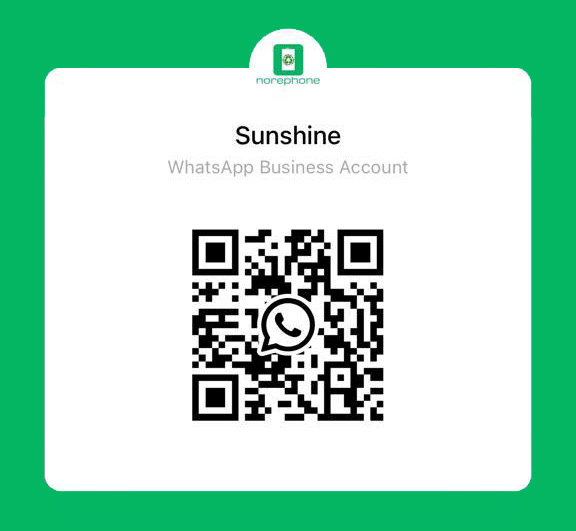Wenn Sie ein Handy-Reparaturgeschäft oder -unternehmen sind, muss Ihr Team viele Reparaturprobleme kennengelernt haben, die nicht gelöst werden können. Hier ist ein Blick auf einige der häufigsten Probleme mit dem iPhone X von unserem Handy-Reparaturteam, und wir listen ihre Lösungen entsprechend auf.
So reparieren Sie die Akkulaufzeit des iPhone 12
Die meisten Benutzer genießen eine hervorragende Akkulaufzeit. Einige bemerken jedoch, dass der Akku schneller entladen wird, als er sollte.
Wenn der Akku Ihres Telefons plötzlich schneller als normal entladen wird, werfen Sie einen Blick auf unsere Liste mit Lösungen für Probleme mit der Akkulaufzeit des iPhone 12 .
Wenn die Probleme wirklich schwerwiegend sind, liegt möglicherweise ein Hardwareproblem vor. Wenn der Abfluss wirklich schlecht ist, sollten Sie sich an den Apple-Kundendienst wenden.
So beheben Sie das fehlende 5G des iPhone 12
Wenn Sie ein iPhone 12, iPhone 12 mini, iPhone 12 Pro oder iPhone 12 Pro Max besitzen, sind Sie wahrscheinlich daran interessiert, das 5G-Netzwerk Ihres Mobilfunkanbieters zu nutzen. Die Sache ist, dass Sie einen Plan haben müssen, der 5G-Konnektivität unterstützt.
Wenn Sie in der Einstellungs-App Ihres Telefons in den Mobilfunkbereich gehen und keine Optionen für 5G bemerken, handelt es sich nicht um einen Fehler. Dies liegt wahrscheinlich daran, dass Sie derzeit keinen 5G-fähigen Tarif bei Ihrem Mobilfunkanbieter haben. In diesem Fall sehen Sie nur „LTE“ und „4G“.
Um das 5G-Netzwerk Ihres Mobilfunkanbieters nutzen zu können, müssen Sie wahrscheinlich Ihren Plan ändern/aktualisieren. Bevor Sie dies tun, vergewissern Sie sich, dass der 5G-Dienst in den Bereichen verfügbar ist, in denen Sie sich am häufigsten aufhalten. Sie können dies über die folgenden 5G-Karten des Netzbetreibers tun:
Ein weiterer Hinweis: Wenn Sie bei AT&T sind, stellen Sie möglicherweise fest, dass Ihr Telefon mit 5Ge verbunden ist, wenn es nicht mit Wi-Fi verbunden ist. Dies ist nicht das 5G-Netzwerk von AT&T.
5Ge steht für 5G Evolution und ist eine Umbenennung des LTE-A-Dienstes des Netzbetreibers.
So beheben Sie Wi-Fi-Probleme auf dem iPhone 12
Wenn Sie langsame Wi-Fi-Geschwindigkeiten oder eine Zunahme von Verbindungsabbrüchen bemerken, können Sie Folgendes ausprobieren, bevor Sie sich an den Kundendienst wenden.
Bevor Sie anfangen, mit den Einstellungen Ihres iPhone 12 herumzuspielen, sollten Sie die Wi-Fi-Verbindung untersuchen, die Ihnen Probleme bereitet. Wenn Sie sich in Ihrem Wi-Fi-Heimnetzwerk befinden, versuchen Sie, den Router für eine Minute vom Stromnetz zu trennen, bevor Sie ihn wieder anschließen.
Wenn Sie sicher sind, dass es nicht der Router ist, sollten Sie den Down Detector überprüfen und sehen, ob andere mit demselben ISP ähnliche Probleme in Ihrer Nähe haben.
Wenn Sie nicht auf den Router zugreifen können, mit dem Ihr Telefon verbunden ist, oder wenn Sie sicher sind, dass das Problem nichts mit Ihrem ISP/Router zu tun hat, gehen Sie in die Einstellungen-App Ihres iPhone 12.
Sobald Sie hier drin sind, möchten Sie das Wi-Fi-Netzwerk vergessen, mit dem Sie Probleme haben. So geht’s:
- Tippen Sie in den Einstellungen auf WLAN.
- Wählen Sie Ihre Verbindung aus, indem Sie auf das „i“ im Kreis tippen.
- Tippen Sie oben auf dem Bildschirm auf Dieses Netzwerk vergessen. (Hinweis: Dies führt dazu, dass Ihr iPhone das WLAN-Passwort vergisst, also sollten Sie es griffbereit haben.)
Wenn dies nicht funktioniert, versuchen Sie, die Netzwerkeinstellungen Ihres iPhones zurückzusetzen:
- Gehen Sie zu Ihrer Einstellungs-App.
- Tippen Sie auf Allgemein.
- Tippen Sie auf Zurücksetzen
- Tippen Sie auf Netzwerkeinstellungen zurücksetzen.
Wenn nichts davon hilft, sollten Sie den Leitfaden von Apple zu Wi-Fi-Problemen lesen.
So beheben Sie Bluetooth-Probleme auf dem iPhone 12
Wenn Ihr Gerät keine Verbindung zu einem oder mehreren Ihrer Bluetooth-Geräte herstellen kann, müssen Sie einige Schritte ausführen.
Das allererste, was Sie tun möchten, ist, die Bluetooth-Verbindung zu vergessen, die Ihnen Probleme bereitet. So geht’s:
- Gehen Sie in die Einstellungen-App.
- Tippen Sie auf Bluetooth.
- Wählen Sie die Verbindung mit dem „i“ im Kreis aus.
- Tippen Sie auf „Dieses Gerät vergessen“.
- Versuchen Sie, sich erneut mit dem Bluetooth-Gerät zu verbinden.
Wenn das nicht funktioniert, sollten Sie versuchen, Ihre Netzwerkeinstellungen zurückzusetzen:
- Gehen Sie zu Ihren Einstellungen.
- Tippen Sie auf Allgemein.
- Tippen Sie auf Zurücksetzen.
- Tippen Sie auf Netzwerkeinstellungen zurücksetzen.
Dieser Vorgang dauert einige Sekunden. Es wird auch dazu führen, dass Ihr iPhone bekannte Wi-Fi-Netzwerke vergisst, also stellen Sie sicher, dass Sie Ihr(e) Passwort(e) griffbereit haben.
Sie können auch versuchen, die Einstellungen Ihres Geräts auf die Werkseinstellungen zurückzusetzen, obwohl dies nur als letzter Ausweg getan werden sollte. So geht’s:
- Gehen Sie in die Einstellungen-App.
- Tippen Sie auf Allgemein.
- Tippen Sie auf Zurücksetzen.
- Tippen Sie auf Alle Einstellungen zurücksetzen.
Wenn keine dieser Korrekturen funktioniert, müssen Sie sich möglicherweise an den Kundendienst von Apple wenden oder, wenn es sich nicht um ein Apple-Produkt handelt, an das Unternehmen, das das Bluetooth-Produkt herstellt, mit dem Sie eine Verbindung herstellen möchten.
So beheben Sie Ladeprobleme beim iPhone 12
Wir haben einige Beschwerden über Probleme beim Laden des iPhone 12 gesehen, und die meisten Probleme haben mit der drahtlosen Ladefunktion zu tun.
Wenn beim kabellosen Laden ein Problem auftritt, setzen Sie Ihr iPhone zurück. Drücken Sie dazu die Lauter-Taste und lassen Sie sie wieder los, drücken Sie die Leiser-Taste kurz und halten Sie dann die Ein-/Aus-Taste gedrückt, bis sich das Telefon ausschaltet. Schalten Sie das Gerät wieder ein und prüfen Sie, ob die Funktion normal funktioniert.
Wenn Sie eine iPhone-Hülle zum Aufbewahren von Kreditkarten oder Sicherheitspässen verwenden, sollten Sie diese entfernen, bevor Sie Ihr Telefon aufladen. Sie können auch versuchen, Ihre Hülle abzunehmen und Ihr Telefon auf diese Weise aufzuladen.
So beheben Sie Probleme mit Mobilfunkdaten auf dem iPhone 12
Wenn Ihr iPhone plötzlich ein „Kein Dienst“-Symbol anzeigt und Sie keine Verbindung zu Ihrem Mobilfunknetz herstellen können, sind hier einige Schritte zu unternehmen.
Stellen Sie zunächst sicher, dass in Ihrer Nähe kein Stromausfall vorliegt. Suchen Sie in den sozialen Medien nach Meldungen und/oder nehmen Sie über die sozialen Medien Kontakt mit Ihrem Dienstleister auf. Sie können auch den Down Detector überprüfen und sehen, ob andere in Ihrer Nähe ähnliche Probleme haben.
Wenn Sie feststellen, dass das Problem nicht mit einem Netzwerkausfall zusammenhängt, sollten Sie Ihr iPhone neu starten und prüfen, ob das Problem dadurch behoben wird.
Wenn das nicht funktioniert, versuchen Sie, den Flugmodus 30 Sekunden lang einzuschalten, bevor Sie ihn ausschalten.
Wenn Sie es immer noch nicht zum Laufen bringen können, sollten Sie versuchen, Mobilfunkdaten vollständig abzuschalten. Dazu müssen Sie Folgendes tun:
- Gehe zu den Einstellungen.
- Tippen Sie auf Mobilfunk.
- Schalten Sie Mobilfunkdaten aus.
- Lassen Sie es für eine Minute ausgeschaltet und schalten Sie es wieder ein.
So beheben Sie iPhone 12-Soundprobleme
Die Lautsprecher Ihres iPhone 12 sollten lauten, klaren Ton liefern. Wenn Ihr Ton jedoch anfängt zu knistern oder gedämpft zu klingen, können Sie Folgendes ausprobieren, bevor Sie sich an den Apple-Kundendienst wenden.
Starten Sie zuerst Ihr iPhone neu. Sie sollten auch überprüfen, ob Ihre SIM-Karte richtig im Fach positioniert ist. Der SIM-Kartensteckplatz des iPhone 12 befindet sich auf der linken Seite des Telefons.
Sie können auch versuchen, die Bluetooth-Verbindung aus- und wieder einzuschalten.
Wenn der vom Telefon kommende Ton immer noch fehlt oder verzerrt ist, vergewissern Sie sich, dass keine Fremdkörper das Lautsprechergitter oder den Lightning-Anschluss blockieren.
Wenn Sie einen plötzlichen Abfall der Anrufqualität bemerken, starten Sie Ihr Telefon neu. Sie sollten auch den Empfänger des Geräts überprüfen, um sicherzustellen, dass er nicht durch Schmutz oder Ihre Displayschutzfolie blockiert ist, falls Sie eine haben. Sie können auch versuchen, Ihre Hülle zu entfernen, wenn Sie eine verwenden, um zu sehen, ob das hilft.
Wenn das Mikrofon Ihres Telefons plötzlich nicht mehr funktioniert oder willkürlich unterbrochen wird, versuchen Sie, Ihr Telefon neu zu starten.
Wenn das Mikrofon immer noch kaputt ist, können Sie versuchen, Ihr Telefon aus einem Backup wiederherzustellen. Wenn die Wiederherstellung nicht funktioniert, sollten Sie sich an Apple wenden, da Sie möglicherweise ein Hardwareproblem haben.
So beheben Sie iPhone 12-Aktivierungsprobleme
Wenn Sie Ihr neues Telefon einrichten und es nicht richtig aktivieren können, sind hier ein paar Dinge, die Sie ausprobieren können.
Stellen Sie zunächst sicher, dass die Systeme von Apple betriebsbereit sind. Sie können dies hier auf der Systemstatusseite des Unternehmens tun. Wenn Sie neben der iOS-Geräteaktivierung grün sehen, sollten die Dienste von Apple normal funktionieren.
Wenn Sie ein grünes Symbol sehen und immer noch nicht aktivieren können, vergewissern Sie sich, dass Ihre SIM-Karte richtig in Ihr iPhone eingelegt ist. Stellen Sie außerdem sicher, dass Sie die richtige SIM-Karte verwenden.
Wenn Sie eine Warnung mit dem Hinweis „Ungültige SIM-Karte“ oder „Keine SIM-Karte“ sehen und sicher sind, dass Sie die richtige SIM-Karte verwenden, sind hier ein paar zusätzliche Schritte zu unternehmen:
- Stellen Sie sicher, dass Sie einen aktiven Tarif bei Ihrem Mobilfunkanbieter haben.
- Aktualisieren Sie Ihr iPhone auf die neueste Version von iOS.
- Starten Sie Ihr Telefon neu.
- Suchen Sie nach einem Update der Netzbetreibereinstellungen. Gehen Sie in die Einstellungen> Allgemein> Über. Wenn ein Update verfügbar ist, werden Sie aufgefordert, OK oder Update auszuwählen.
Wenn nichts davon funktioniert, wenden Sie sich an Apple oder Ihren Dienstanbieter.
So beheben Sie die Leistung des iPhone 12
Wenn Ihr iPhone 12, iPhone 12 mini, iPhone 12 Pro oder iPhone 12 Pro Max verzögert, einfriert oder abstürzt oder Sie auf ein anderes Leistungsproblem stoßen , werfen Sie bitte einen Blick auf unsere Liste mit Fehlerbehebungen für Leistungsprobleme .
So beheben Sie Probleme mit der iPhone 12 Face ID
Wenn Sie Probleme mit der Face ID-Funktion Ihres Telefons haben, können Sie Folgendes versuchen.
Stellen Sie zunächst sicher, dass auf Ihrem iPhone 12 die neueste Version von iOS ausgeführt wird.
Wenn Sie die neueste Version von iOS 14 verwenden und Probleme auftreten, gehen Sie zu Ihren Face ID-Einstellungen.
- Gehe zu den Einstellungen.
- Gehen Sie zu Face ID & Passcode. Beachten Sie, dass Sie Ihren Passcode (falls vorhanden) eingeben müssen, um Zugriff zu erhalten.
Sobald Sie dort sind, vergewissern Sie sich, dass Face ID auf Ihrem Telefon eingerichtet ist und dass alle Funktionen, mit denen Sie Face ID verwenden möchten, derzeit aktiviert sind.
Wenn Sie Probleme haben, Ihr Telefon mit Ihrem Gesicht zu entsperren, stellen Sie sicher, dass Sie aktiv auf den Bildschirm schauen.
Wenn Sie Ihr Erscheinungsbild ständig ändern, müssen Sie Face ID möglicherweise ein alternatives Erscheinungsbild hinzufügen. Um ein alternatives Erscheinungsbild einzurichten, müssen Sie Folgendes tun:
- Gehe zu den Einstellungen.
- Tippen Sie auf Face ID & Code.
- Tippen Sie auf Alternatives Erscheinungsbild einrichten.
Sie sollten auch sicherstellen, dass kein Schmutz (Schmutz, Staub usw.) die Frontkamera Ihres iPhone 12 blockiert.
Wenn Ihr Gerät Ihr Gesicht beim Einrichten von Face ID nicht registriert, vergewissern Sie sich, dass Sie es in einem gut beleuchteten Raum scannen. Möglicherweise müssen Sie das iPhone 12 auch näher an Ihr Gesicht bringen oder es ebener machen.
So beheben Sie Überhitzungsprobleme des iPhone 12
Wir haben Berichte über iPhone 12-Modelle gesehen, die während der Einrichtung und während der Ausführung von Apps und Diensten wie GPS heiß gelaufen sind. Wenn Sie Ihr Telefon nicht in ein Geschäft mitnehmen möchten, können Sie Folgendes ausprobieren.
Versuchen Sie zuerst, Ihr Gehäuse zu entfernen (falls Sie eines verwenden) und sehen Sie, ob das hilft. Sie sollten auch versuchen, das Telefon aus- und wieder einzuschalten.
Sie können auch versuchen, das Telefon in den Flugmodus zu versetzen.
Zusammenfassen
Oben sind einige der häufigsten Probleme für das iPhone 12 und die Lösungen für jedes Problem aufgeführt. Wenn Sie sich über harte Reparaturen ärgern, mit denen Handy-Reparaturwerkstätten nur schwer fertig werden, wenden Sie sich an NOREPHONE, um zuverlässige Reparaturdienste von Drittanbietern zu erhalten.